Maison >Tutoriel système >Série Windows >Comment trouver le panneau de configuration NVIDIA dans le panneau de configuration de Windows 10
Comment trouver le panneau de configuration NVIDIA dans le panneau de configuration de Windows 10
- PHPzavant
- 2024-01-14 08:06:051807parcourir
Le panneau de configuration nvidia peut régler directement et facilement la carte graphique, mais certains utilisateurs ne trouvent pas ce panneau dans leur panneau de configuration, nous vous proposons donc une solution au manque de panneau de configuration nvidia dans le panneau de configuration win10.
Tutoriel d'utilisation du panneau de configuration Win10 :
1. Tout d'abord, cliquez avec le bouton droit sur "Ce PC" sur le bureau, cliquez sur "Gérer" qui apparaît

2. Cliquez ensuite sur "Gestionnaire de périphériques" sur la gauche.
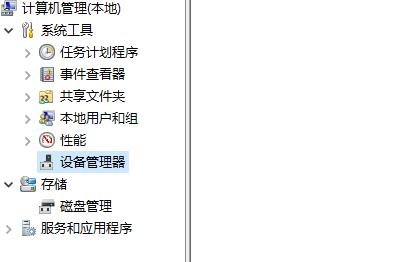
3. Ensuite, vous pouvez voir « carte graphique nvidia », faites un clic droit et sélectionnez « Désactiver le périphérique », puis activez le périphérique.
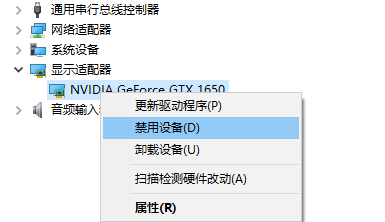
4. Recherchez ensuite « Panneau de configuration » dans la zone de saisie.
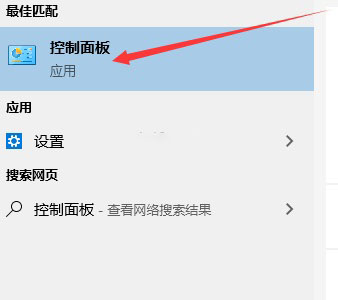
5. Après ouverture, cliquez sur "Matériel et son".
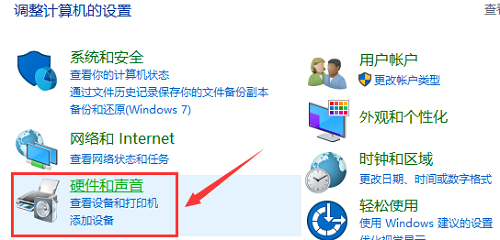
6. Vous pouvez voir le "Panneau de configuration nvidia" à ce moment-là.
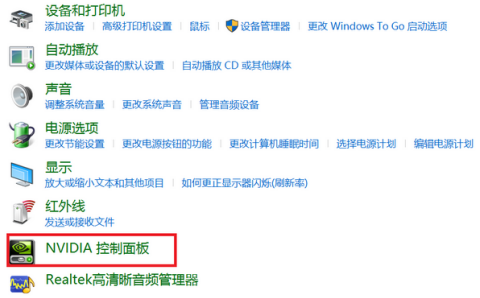
7. Après avoir cliqué pour entrer, cliquez sur "Bureau" et sélectionnez "Ajouter un menu contextuel du bureau".
Vous pouvez l'ouvrir directement sur le bureau.
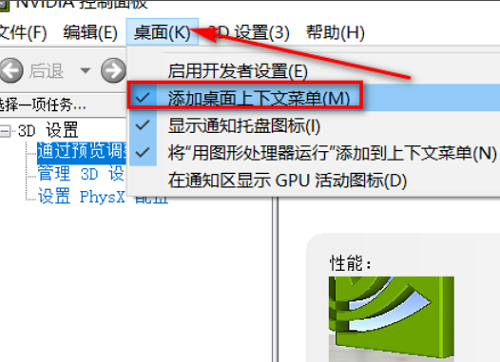
Ce qui précède est le contenu détaillé de. pour plus d'informations, suivez d'autres articles connexes sur le site Web de PHP en chinois!
Articles Liés
Voir plus- Que dois-je faire si Win10 continue de rester bloqué en réparation automatique ?
- La visionneuse de photos Windows 7 ne peut pas afficher les images, que dois-je faire si la mémoire est insuffisante ?
- Quelle est la touche de raccourci de l'écran de verrouillage Windows ?
- Quels sont les meilleurs pilotes Nvidia à utiliser sur Windows 11 ?
- Que dois-je faire s'il n'y a pas d'option de groupe résidentiel dans le panneau de configuration Win10 ?

